Aktarım Seçenekleri
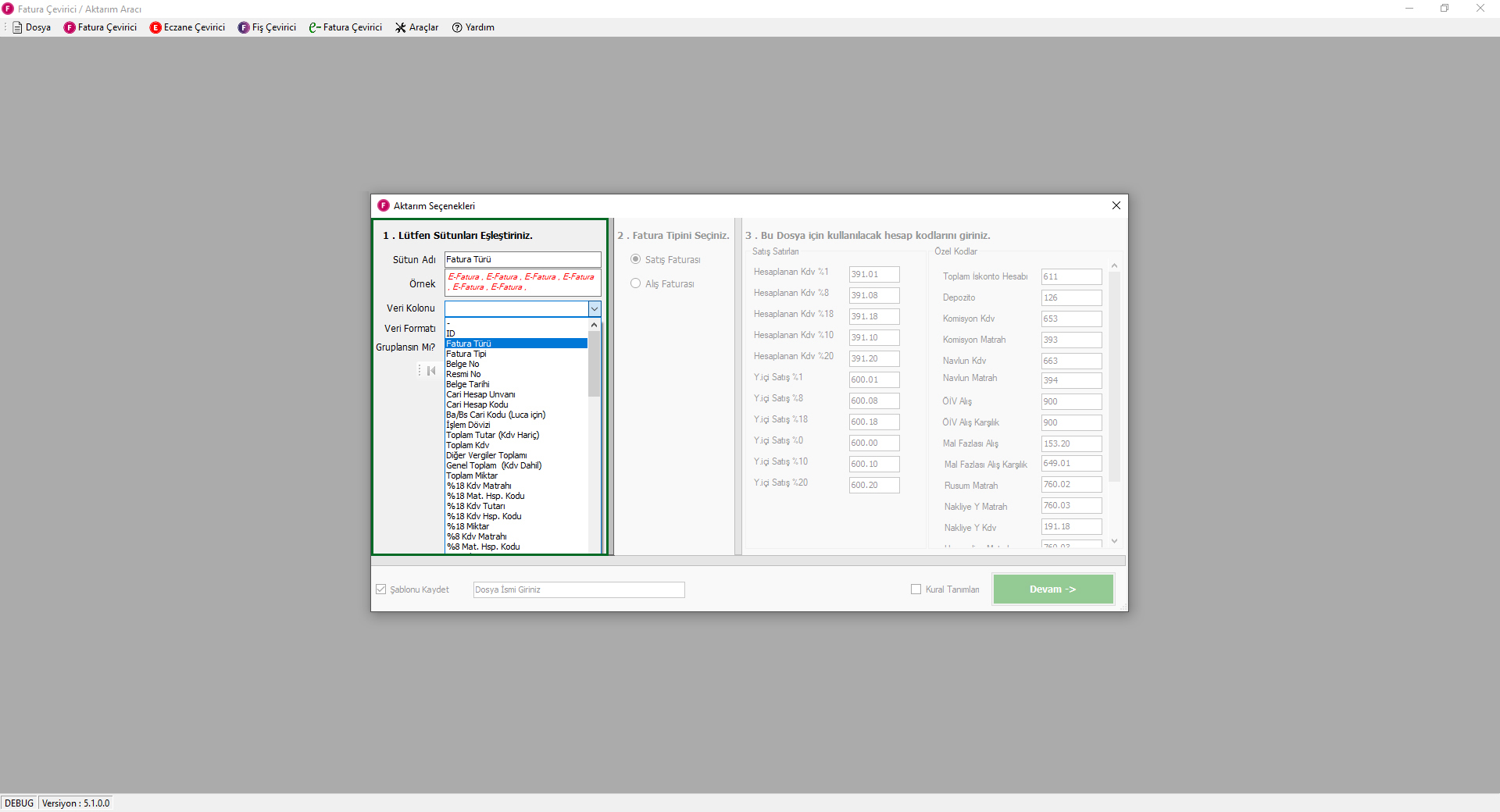
1. Lütfen Sütunları Eşleştiriniz.
oSütün Adı: Burada gösterilen Fatura Türü değeri Excel raporunda yer alan ilk sütun değeridir.
oÖrnek: Excel Raporda yer alan sütun adı satırından başlayıp toplam 6 (altı) örnek içerik bilgisini göstermektedir.
oVeri Kolunu: Bu kolonda sıralanan veriler Fatura Çevirici programında sıralanan sütun adlarıdır. Bu sütun adları;
■- :Daha önceden seçilen veri kolunu iptal etmek için seçilir.
■ID : Fatura listenizde sıra no varsa kullanılabilir.
■Fatura Türü : Fatura türü, belge tipi ve belge türü tanımlama yapabilmeniz için kullanılır.
■Belge No : Fatura listenizde yer alan belge numarası veya fatura numarasını bu alana tanımlama yapabilirsiniz.
■Resmi No : Bu alan daha çok ecza depolarından akatarım yapılan belge numaları sistem tarafından üretilen numaların yerine resmi matbu numaralarının tanımlaması için kullanılır.
■Belge Tarihi : Faturalarda yer alan tarih tanımlaması için kullanılır. Tarih alanında dikkat etmeniz gereken Veri Formatını mutlaka Örnek alanında gösterildiği formatta seçmeniz. Örnek alanında tarih 31/12/2015 olarak gösteriliyorsa Veri Formatı : gg/aa/yyyy olmalıdır.
•Tarih Veri Formatları (g:Gün - a:Ay - y:Yıl) veya (d:Day[Gün] - M:Month[Ay] - y:Year[Yıl]
•Yeni Versiyonlarda : gg.aa.yyyy - gg.aa.yy - gg/aa/yyyy - gg/aa/yy - aa.gg.yyyy - aa.gg.yy
•Eski Versiyonlarda : dd.MM.yyyy - dd.MM.yyyy - dd/MM/yyyy - dd/MM/yy - MM.dd.yyyy - MM.dd.yy
■Cari Hesap Unvanı : Excel listesinde yer alan cari hesap unvanı bilgisini bu alanı kullanarak tanımlayabiliriz.
■Cari Hesap Kodu : Cari Hesap Kodu eğer exceldeki cari hesap kodunu kullanarak aktarım yapacaksak bu alana eşleştiriyoruz. Kullanmayacaksak işleştirmiyoruz.
■Ba/Bs Cari Kodu (Luca için) : Bazen Cari Hesap Kodu ile Ba/Bs kodu farklı kullanılabilir bu durumda bu alanı da eşleştirebiliriz.
■İşlem Dövizi : Excel listemizde ödeme türü veya para birimi ile ilgili bir tanımlama yapacaksak eşleştirme yapabiliriz.
■Toplam Tutar (Kdv Hariç) : Excel listede belirtilen toplam tutar, kdv hariç veya matrah tanımı geçen alanlar için kullanılır.
■Toplam Kdv : Excel listede belirtilen toplam kdv alanını eşleştirmek için kullanılır.
■Genel Toplam (Kdv Dahil) : Excel listede belirtilen genel toplam veya kdv dahil alanını eşleştirmek için kullanılır.
■Toplam Miktar : Excel listede belirtilen toplam miktar alanını eşleştirmek için kullanılır.
■% Kdv Matrahı : Excel listede belirtilen % Kdv Matrahı alanını eşleştirmek için kullanılır.
■% Mat.Hsp.Kodu : Excel listede belirtilen % Mat.Hsp.Kodu alanını eşleştirmek için kullanılır. Bu alan farklı stoklara göre aktarım yapılacaksa tercih edilir. Aynı matrah kodu kullanılacaksa bu alan yerine (Aktarım Seçenekleri pencesinde yer alan 2. Bu Dosya için kullanılacak hesap kodları giriniz. bölümünde yer alan Yurtiçi Satışlar % veya Mal alışlar % de gireceğimiz kodlar tercih edilir.)
■T.C. No \ Vergi No : Excel listede belirtilen T.C. No \ Vergi No alanını eşleştirmek için kullanılır.
oVeri Formatı : Veri kolonu alkanına göre farklı alanlar listelenir. Örneğin Belge Tarihi seçildiyse tarih formatları listesi açılır. Örnek alanında tarih 31/12/2015 olarak gösteriliyorsa Veri Formatı : gg/aa/yyyy olmalıdır.
•Tarih Veri Formatları (g:Gün - a:Ay - y:Yıl) veya (d:Day[Gün] - M:Month[Ay] - y:Year[Yıl]
•Yeni Versiyonlarda : gg.aa.yyyy - gg.aa.yy - gg/aa/yyyy - gg/aa/yy - aa.gg.yyyy - aa.gg.yy
•Eski Versiyonlarda : dd.MM.yyyy - dd.MM.yyyy - dd/MM/yyyy - dd/MM/yy - MM.dd.yyyy - MM.dd.yy
oKuruş Ayracı : Veri kolonu değerinde tutar ile ilgili bir içerik gelirse o zaman kuruş ayracı olarak açılır ve veri olarak nokta veya virgül seçmeniz gerekir.
oGruplansın mı? : Bu özellik daha çok aynı belge numaralı faturalar varsa onların tek bir belge olarak birleştirilmesini sağlar.
2.Fatura Tipi Seçiniz.
oAlış Faturası : Aktarımını yapacağınız excel raporu Alış Faturası ise bu tipi seçmelisiniz.
oSatış Faturası : Aktarımını yapacağınız excel raporu Satış Faturası ise bu tipi seçmelisiniz.
Şablonu Kaydet: Aynı excel yapısına ait düzenli olarak aktarım yapacaksanız yukarıda bahsedilen eşleştirmeleri tekrar yapmanıza gerek kalmıyor. Bunun için yapmanız gerek excele veya firmanıza ait şablon adını anlaşılır olşarak kaydetmeniz.Şablon olarak kaydettiğiniz şablonu Fatura Dönüştürü penceresine ait 3.Lütfen Daha Önce Kaydettiğiniz Bir Şablon Seçin. (Yeni şablon oluşturmak için bu kısmı boş bırakınız.) bölümünde yer alan Gözat butonunu kullanarak seçebilirsiniz. Yanlış şablon seçiminde Sil butonunu veya Gözat butonunu kullanarak ilgili şablonu seçebilirsiniz.
3. Bu Dosya için kullanılacak hesap kodları giriniz.
oHesaplanan Kdv % : Veri kolonundan seçim yapmadıysanız burada tanımlayacağınız kod tüm Hesaplanan Kdv % için geçerli olacaktır. Biz örnek olarak 391.01 olarak tanımlama yaptık siz de kendi hesap planınıza göre bu alanı güncelleme yapmalısınız.
oYurtiçi Satışlar % : Veri kolonundan seçim yapmadıysanız burada tanımlayacağınız kod tüm Yurtiçi Satışlar % için geçerli olacaktır. Biz örnek olarak 600.01 olarak tanımlama yaptık siz de kendi hesap planınıza göre bu alanı güncelleme yapmalısınız.
Not: Her muhasebe programında hesap kodlama yöntemi farklıdır. Lütfen programınızda tanımlı olan hesap planına göre tanımlama yapınız. Aksi halde muhasebe fişi aktarımında hata ile karşılabilirsiniz. Özellikle Luca kullanıcılarımız bu hata ile çok karşılaşmaktadır. Hata : Bazı fişler aktarılamadı lütfen tüm fişleri kontrol ettikten sonra tekrar aktarım yapınız.
Örnek Eşleştirme yapmak
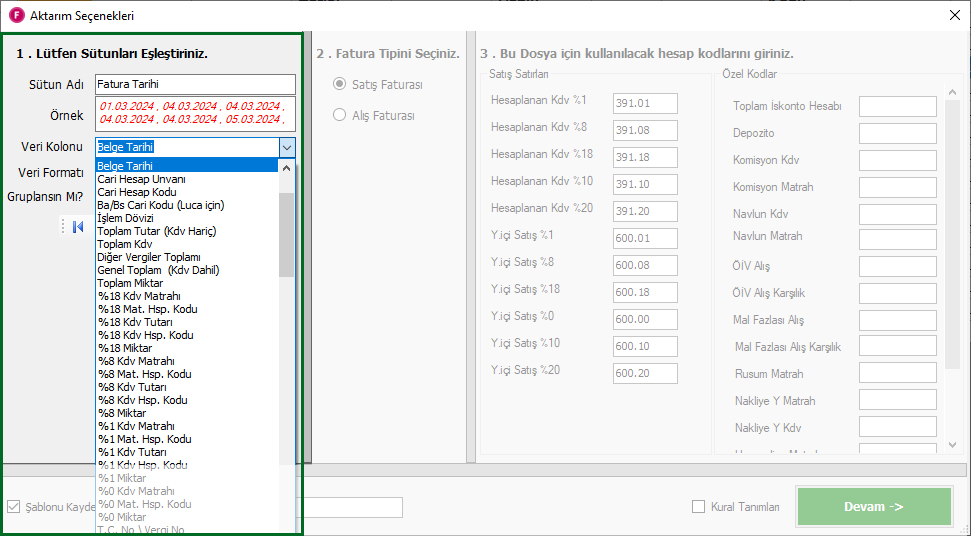
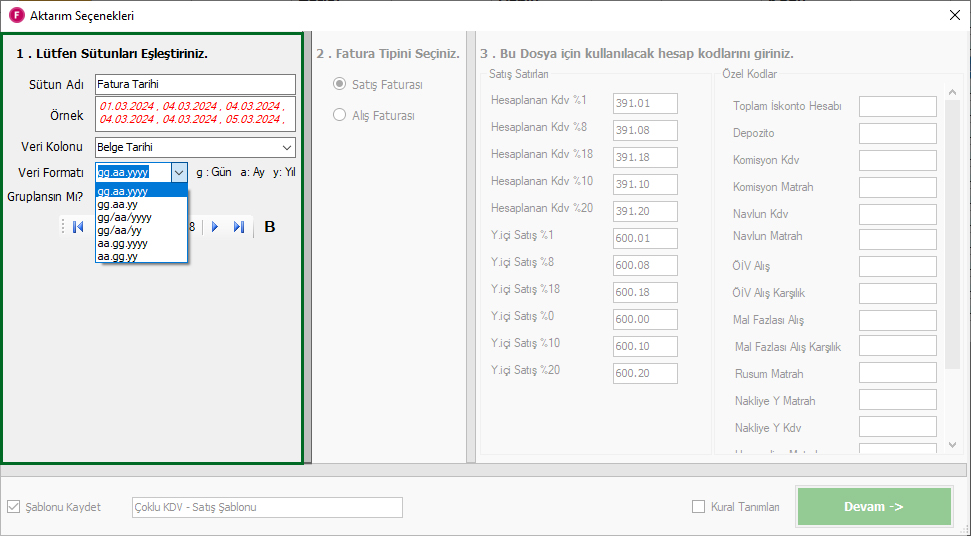
Şablonu Kaydet : Aynı excel yapısına ait düzenli olarak aktarım yapacaksanız yukarıda bahsedilen eşleştirmeleri tekrar yapmanıza gerek kalmıyor. Bunun için yapmanız gerek excele veya firmanıza ait şablon adını anlaşılır olşarak kaydetmeniz.Şablon olarak kaydettiğiniz şablonu Fatura Dönüştürü penceresine ait 3.Lütfen Daha Önce Kaydettiğiniz Bir Şablon Seçin. (Yeni şablon oluşturmak için bu kısmı boş bırakınız.) bölümünde yer alan Gözat butonunu kullanarak seçebilirsiniz. Yanlış şablon seçiminde Sil butonunu veya Gözat butonunu kullanarak ilgili şablonu seçebilirsiniz.
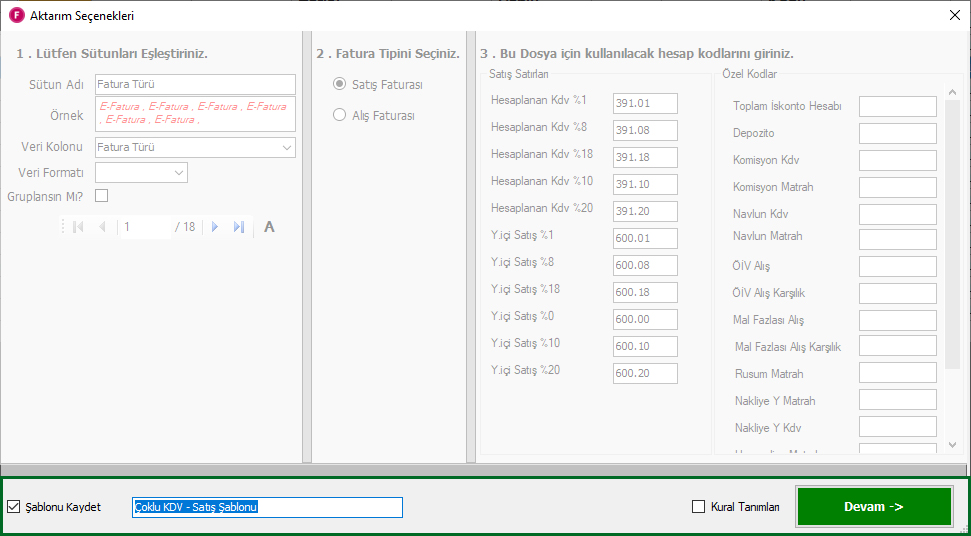
Kural Tanımları